Indholdsfortegnelse:
- Trin 1: Påkrævede komponenter
- Trin 2: Montering af servo
- Trin 3: Lav et bendesign
- Trin 4: Fastgør benet til servoen
- Trin 5: Tilslut servo med jumper
- Trin 6: Circuit Playground Vores mikro-controller
- Trin 7: Ledningsføring
- Trin 8: Kode
- Trin 9: Robotten er klar
- Trin 10: NæstePCB -
- Trin 11: Støt os venligst ved at abonnere på mig på Youtube

Video: Lav en dansende robot uden 3d -printer og Arduino/#smartcreativity: 11 trin (med billeder)

2024 Forfatter: John Day | [email protected]. Sidst ændret: 2024-01-30 08:26


Hej venner, i denne vejledning vil jeg vise dig, hvordan du laver en dansende robot derhjemme uden 3D -printer og uden Arduino. Denne robot er i stand til at danse, automatisk balancere, producere musik og gå. Og designet af Robot ser også så sejt ud ….
Trin 1: Påkrævede komponenter

Dette er de nødvendige komponenter, hvor jeg bruger kredsløbslegeplads, servomotor, jumper wire, servotilbehør, pappapir og en cylindrisk æske af plast.
Vi vil bruge plastkasse til at gøre hovedet til en del af robotten, og vi lægger også alle ledninger og mikrokontroller i den.
Trin 2: Montering af servo


Jeg laver to huller i den nederste del af kassen for at fastgøre servomotoren. Sæt begge servoer tæt i hullet, og juster derefter servotråden.
Trin 3: Lav et bendesign

Efter montering af servomotoren skal vi lave et bendesign af en robot. Vi vil bruge et tykt karton til at lave dette. Vi skærer to små stykker pap og laver et enkelt bendesign som vist på billedet.
Efter at have lavet bendesign sætter vi en servofæser til benet for at forbinde servoen med sit ben som vist på billedet herunder.
Trin 4: Fastgør benet til servoen

Fastgør nu benet til servomotoren en efter en. Sæt begge ben stramt for at få en god krop. Se billedet herunder for at gøre dette.
Vi kan også bruge 4 servomotor i stedet for disse to. Fordi hvis vi vil bruge 4 servo, kan vi tilføje mange andre bevægelser i denne robot. I to servomotorrobotter kan vi kun programmere den til gåture, enkel dans og aktivitet som månegang, vibrerende som osv. Så tilslut alle dele korrekt som vist på billedet.
Trin 5: Tilslut servo med jumper
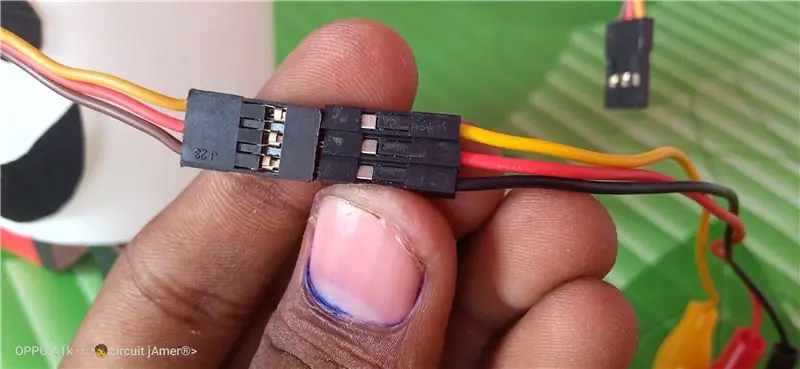
Nu skal vi forbinde jumperkabler med servomotor. Se billedet herunder for at forbinde jumperkabler med servo. Tilslut alle ledninger med den matchende farve.
Efter at have tilsluttet alle ledninger og fastgjort alle dele er vores robotkrop klar. Lad os springe til vores næste og vigtige trin til, hvordan du opretter forbindelse med mikro-controller.
Trin 6: Circuit Playground Vores mikro-controller
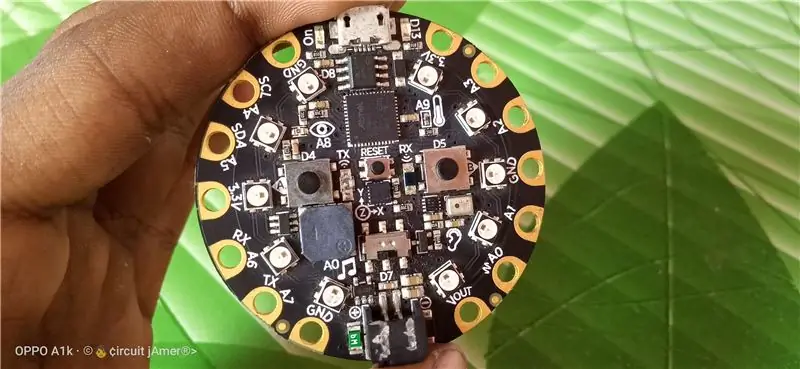
Inden jumperen tilsluttes med mikrokontroller, skal du først kigge på Circuit Legeplads Express. Fordi Circuit Legeplads Express er en ny type mikro-controller og helt anderledes end Arduino, så vi burde have at vide noget om kredsløb.
Dette er vores mikro-controller kredsløb legeplads express. I denne mikro-controller er der mange sensorer, 3 funktionsknapper, 10 flerfarvede LED og mange input- og output-pins. Mange funktioner er tilgængelige i denne mikrocontroller, så jeg bruger dette i mine projekter.
Trin 7: Ledningsføring

Efter at have kigget nærmere på dette, lad os forbinde jumperkablerne med kredsløbsplads express.
Tilslut ledninger som - Gul jumper - PinA1, Rød jumper - Pin3.3v (i) Sort jumper - Pin gnd (gnd) Blå jumper - Pin3.3v (ii) Hvid jumper - Pin gnd (ii) Grøn jumper - PinA2
efter tilslutning af alle ledninger og jumper, juster alle ledninger og læg alle jumper og mikrokontroller i kassen. Sæt det hele meget omhyggeligt, da ingen ledning skal skulle afbrydes. Det er det ………… Så vores søde og DIY fantastiske danserobot er klar.
Trin 8: Kode
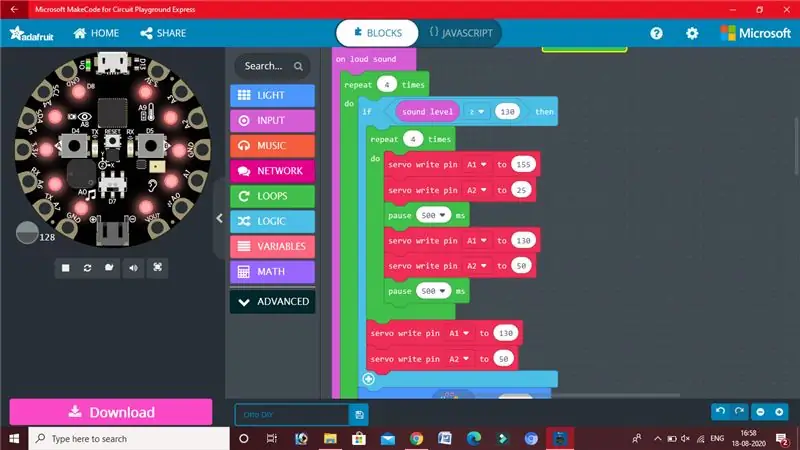
input.onLoudSound (funktion () {
for (lad i = 0; i = 130) {for (lad i = 0; i <4; i ++) {pins. A1.servoWrite (155) pins. A2.servoWrite (25) pause (500) pins. A1. servoWrite (130) pins. A2.servoWrite (50) pause (500)} pins. A1.servoWrite (130) pins. A2.servoWrite (50)} light.showAnimation (light.rainbowAnimation, 500) pins. A1.servoWrite (130) pins. A2.servoWrite (50) for (lad i = 0; i <6; i ++) {pause (200) pins. A1.servoWrite (170) pause (100) pins. A2.servoWrite (10) pause (200) pins. A1.servoWrite (130) pause (100) pins. A2.servoWrite (50) pause (200)} pins. A1.servoWrite (130) pins. A2.servoWrite (50) for (lad i = 0; i <6; i ++) {pause (200) pins. A2.servoWrite (10) pause (200) pins. A1.servoWrite (170) pause (100) pins. A2.servoWrite (50) pause (200) pins. A1.servoWrite (130) pause (100)} pins. A1.servoWrite (130) pins. A2.servoWrite (50) for (lad i = 0; i <4; i ++) {pause (100) pins. A1.servoWrite (180) pause (100) pins. A1.servoWrite (130) pause (200)} for (lad i = 0; i <4; i ++) {pause (100) pins. A2.servoWrite (80) pause (100) ben. A2.servoWrite (50) pause (200)} pins. A1.servoWrite (130) pins. A2.servoWrite (50)}}) pins. A1.servoWrite (130) pins. A2.servoWrite (50) for evigt (funktion () {light.setBrightness (255) light.showAnimation (light.rainbowAnimation, 2000) pause (2000) light.showAnimation (light.runningLightsAnimation, 500) pause (2500) light.showAnimation (light.colorWipeAnimation, 2000) pause (2500)}) forever (funktion () {music.playMelody ("C5 BAGFEDC", 120) music.playMelody ("CDEFGAB C5", 120) music.playMelody ("EB C5 ABGAF", 120) music.playMelody ("C5 ABGAFGE", 120)})
Trin 9: Robotten er klar

Så jeg håber, at I alle kan lide dette projekt og også kan lide dette.
Trin 10: NæstePCB -

NextPCB er en PCB -producent af høj kvalitet med professionelle printkortfabrikationer. PCB -materialer er certificeret af IATF16949, ISO9001, ISO14001, UL, CQC, RoHS og REACH. NextPCB bruger meget accelereret metode til at levere printkortet inden for kun 6-8 dage. Jeg har også brugt tjenesten der i de sidste to år, og jeg får altid gode resultater. Så jeg foreslår, at alle mekaniske skabere skal købe PCB fra NextPCB.
NextPCB giver op til 4-12 lag PCB. PCB -kvaliteten er også meget god. For kun 10 $ kan du få 10 PCB i enhver farve, du ønsker. For at bestille PCB skal du gå til NextPCB's websted. Bare gå til webstedet Upload din gerber -fil, vælg PCB -indstilling og bestil 10 PCB af høj kvalitet nu. For mere information -
Trin 11: Støt os venligst ved at abonnere på mig på Youtube
Hvis du kan lide dette projekt, kan du støtte mig ved at "abonnere" på min YouTube -kanal. Abonner nu -
Du kan også dele ideer om nye projekter med mig ved at kommentere her.
Facebook- @circuitjamer, Instagram- @circuitjamerSå, hej fyre ………….. vi ses i næste projekter.. Tak fordi du besøgte denne vejledning …… #smartcreativity, #circuitjamer, #robotics
Anbefalede:
Lav en musikreaktiv RBG -lysboks/ #smartcreativity: 9 trin

Lav en Music Reactive RBG Light Box/ #smartcreativity: Hej venner, i dag viser jeg dig, hvordan du laver en Music Reactive LED -lysboks. Så nyd det i dette fede og kreative DIY -projekt. Så jeg håber, at I vil kunne lide dette .. Alle oplysninger, kode og instruerbare er givet i denne vejledning. Så lad os få
DIY håndfri desinfektionsdispenser uden kontakt uden en Arduino eller en mikrokontroller: 17 trin (med billeder)

DIY Non Contact Hand Sanitizer Dispenser Uden en Arduino eller en mikrokontroller: Som vi alle ved, ramte COVID-19-udbruddet verden og ændrede vores livsstil. I denne tilstand er alkohol og hånddesinfektionsmidler vitale væsker, men de skal bruges korrekt. Berøring af alkoholbeholdere eller håndsprit med inficerede hænder
Dansende robot: 21 trin

Dancing Robot: I denne Instructable laver vi en dansende robot. Se videoerne for at se denne robot i drift. Det tilrådes, at du læser hele instruktionen, før du får komponenterne
Naviger robot med skosensorer, Uden GPS, Uden kort: 13 trin (med billeder)

Naviger robot med skosensorer, Uden GPS, Uden kort: Robotten bevæger sig i en forudprogrammeret sti og sender (over bluetooth) sine faktiske bevægelsesoplysninger til en telefon til sporing i realtid. Arduino er forprogrammeret med sti og oblu bruges til at registrere robottens bevægelse. oblu sender bevægelse til
Dansende lys: 18 trin (med billeder)

Dancing Lights: Som svar på musik. Brug et LED -lys fjernet fra en pen, lighter eller lignende enhed og et par andre komponenter til at bygge det. Ingen lodning involveret. Dette er en forenklet version af de blinkende lysdioder, der kan instrueres her tidligere. Jeg vil prøve at
